Tutorial Menggunakan Siri di iPhone: Fitur Suara Terbaik Anda
Tutorial ini akan membahas cara menggunakan Siri di iPhone Anda. Siri adalah asisten suara yang dapat membantu Anda melakukan berbagai tugas, seperti mengirim pesan, memutar musik, dan mencari informasi. Dengan menggunakan Siri, Anda dapat menghemat waktu dan mengakses fitur-fitur iPhone Anda dengan mudah. Berikut adalah panduan langkah demi langkah tentang cara menggunakan Siri di iPhone Anda.
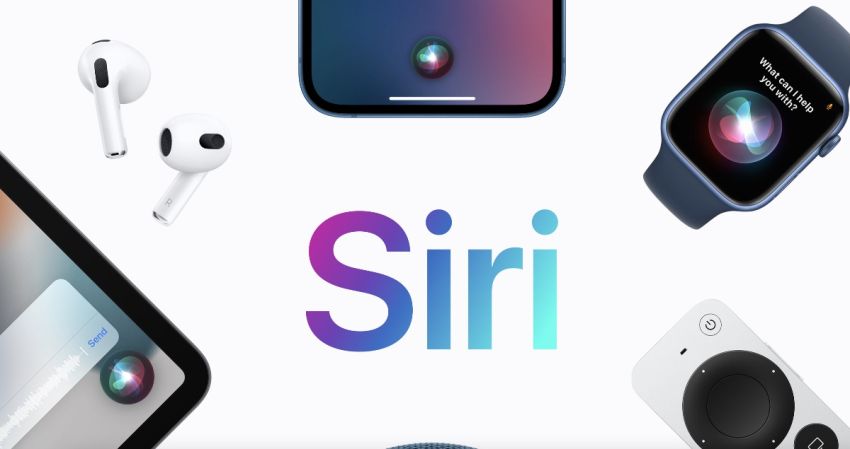
Cara Mengaktifkan Siri di iPhone
Saat ini, teknologi semakin berkembang pesat dan memudahkan kita dalam melakukan berbagai hal. Salah satu teknologi yang sangat membantu adalah Siri di iPhone. Siri adalah asisten virtual yang dapat membantu Anda dalam melakukan berbagai tugas hanya dengan menggunakan suara. Siri dapat membantu Anda mencari informasi, mengirim pesan, memutar musik, dan bahkan mengontrol perangkat rumah pintar Anda. Namun, sebelum Anda dapat menggunakan Siri, Anda harus mengaktifkannya terlebih dahulu. Berikut adalah cara mengaktifkan Siri di iPhone.
Pertama, pastikan bahwa iPhone Anda terhubung ke internet. Siri membutuhkan koneksi internet untuk dapat bekerja dengan baik. Jika iPhone Anda tidak terhubung ke internet, Siri tidak akan dapat melakukan tugas yang Anda minta.
Kedua, buka Pengaturan di iPhone Anda. Kemudian, gulir ke bawah dan cari opsi Siri & Pencarian. Ketuk opsi ini untuk membuka pengaturan Siri.
Ketiga, aktifkan Siri dengan menggeser tombol di sebelah Siri ke posisi On. Setelah Siri diaktifkan, Anda dapat mengatur beberapa pengaturan tambahan seperti Bahasa Siri, Suara Siri, dan Voice Feedback.
Keempat, atur Bahasa Siri. Siri mendukung banyak bahasa, jadi pastikan Anda memilih bahasa yang sesuai dengan kebutuhan Anda. Untuk mengatur Bahasa Siri, ketuk opsi Bahasa Siri dan pilih bahasa yang Anda inginkan.
Kelima, atur Suara Siri. Siri memiliki beberapa suara yang dapat Anda pilih. Anda dapat memilih suara wanita atau pria, serta mengatur kecepatan bicara Siri. Untuk mengatur Suara Siri, ketuk opsi Suara Siri dan pilih suara yang Anda inginkan.
Keenam, atur Voice Feedback. Voice Feedback adalah opsi yang memungkinkan Siri memberikan umpan balik suara ketika Anda memberikan perintah. Anda dapat memilih untuk mendapatkan umpan balik suara setiap kali Anda memberikan perintah atau hanya ketika Anda menggunakan Siri secara hands-free. Untuk mengatur Voice Feedback, ketuk opsi Voice Feedback dan pilih opsi yang Anda inginkan.
Terakhir, ketuk tombol Home atau tekan dan tahan tombol samping untuk mengaktifkan Siri. Setelah Siri aktif, Anda dapat memberikan perintah dengan suara Anda. Misalnya, Anda dapat mengatakan “Hai Siri, cari restoran terdekat” atau “Hai Siri, kirim pesan ke ibu saya”.
Itulah cara mengaktifkan Siri di iPhone. Dengan mengaktifkan Siri, Anda dapat dengan mudah melakukan berbagai tugas hanya dengan menggunakan suara Anda. Siri adalah fitur suara terbaik di iPhone Anda yang dapat membantu Anda dalam kehidupan sehari-hari. Jadi, jangan ragu untuk mengaktifkan Siri dan mulai menggunakan fitur suara terbaik Anda.
Cara Menggunakan Siri untuk Membuka Aplikasi
Sudahkah kamu menggunakan Siri di iPhone-mu? Siri adalah asisten suara yang sangat berguna untuk membantu kamu melakukan berbagai hal di iPhone-mu. Salah satu fitur terbaik dari Siri adalah kemampuannya untuk membuka aplikasi dengan mudah dan cepat. Dalam artikel ini, kita akan membahas cara menggunakan Siri untuk membuka aplikasi di iPhone-mu.
Pertama-tama, pastikan bahwa Siri sudah diaktifkan di iPhone-mu. Untuk mengaktifkannya, buka Pengaturan, lalu pilih Siri & Pencarian. Pastikan bahwa Siri sudah diaktifkan dan atur bahasa dan aksen yang kamu inginkan.
Setelah Siri diaktifkan, kamu bisa membuka aplikasi dengan mudah menggunakan suara. Untuk membuka aplikasi, cukup katakan “Hey Siri” atau tekan tombol Home atau tombol samping pada iPhone-mu. Setelah itu, katakan nama aplikasi yang ingin kamu buka. Misalnya, “Buka Instagram” atau “Buka WhatsApp”.
Siri akan membuka aplikasi yang kamu minta dengan cepat dan mudah. Ini sangat berguna jika kamu sedang sibuk atau tidak ingin menghabiskan waktu untuk mencari aplikasi di layar iPhone-mu.
Selain membuka aplikasi, Siri juga bisa membantu kamu melakukan tugas lain di aplikasi tersebut. Misalnya, jika kamu ingin mengirim pesan di WhatsApp, kamu bisa katakan “Kirim pesan ke [nama kontak] di WhatsApp”. Siri akan membuka aplikasi WhatsApp dan membuka obrolan dengan kontak yang kamu minta.
Siri juga bisa membantu kamu mencari informasi di aplikasi. Misalnya, jika kamu ingin mencari restoran di Yelp, kamu bisa katakan “Cari restoran di Yelp”. Siri akan membuka aplikasi Yelp dan menampilkan hasil pencarian untuk restoran di daerahmu.
Selain itu, Siri juga bisa membantu kamu mengatur jadwal di aplikasi Kalender. Misalnya, jika kamu ingin menambahkan acara ke Kalender, kamu bisa katakan “Tambahkan acara ke Kalender pada hari Senin jam 3 sore”. Siri akan membuka aplikasi Kalender dan menambahkan acara yang kamu minta.
Siri juga bisa membantu kamu mengontrol musik di aplikasi Apple Music. Misalnya, jika kamu ingin memutar lagu tertentu, kamu bisa katakan “Putar lagu [judul lagu] di Apple Music”. Siri akan membuka aplikasi Apple Music dan memutar lagu yang kamu minta.
Dalam menggunakan Siri untuk membuka aplikasi, pastikan bahwa kamu mengucapkan nama aplikasi dengan jelas dan benar. Jika Siri tidak mengerti apa yang kamu katakan, coba ucapkan lagi dengan lebih jelas atau gunakan kata-kata yang berbeda.
Selain itu, pastikan bahwa kamu sudah menginstal aplikasi yang ingin kamu buka di iPhone-mu. Jika tidak, Siri tidak akan bisa membuka aplikasi tersebut.
Dalam menggunakan Siri, pastikan juga bahwa kamu berbicara dengan suara yang cukup keras dan jelas. Jangan berbicara terlalu cepat atau terlalu pelan, karena Siri mungkin tidak bisa mengerti apa yang kamu katakan.
Dalam kesimpulan, Siri adalah fitur suara terbaik di iPhone-mu yang bisa membantu kamu membuka aplikasi dengan mudah dan cepat. Dalam menggunakan Siri untuk membuka aplikasi, pastikan bahwa kamu mengucapkan nama aplikasi dengan jelas dan benar, dan berbicara dengan suara yang cukup keras dan jelas. Dengan menggunakan Siri, kamu bisa menghemat waktu dan melakukan tugas dengan lebih efisien di iPhone-mu.
Cara Menggunakan Siri untuk Mengirim Pesan
Sudahkah kamu mencoba menggunakan Siri di iPhone kamu? Siri adalah asisten suara yang sangat berguna untuk membantu kamu melakukan berbagai hal di iPhone kamu. Salah satu fitur terbaik dari Siri adalah kemampuannya untuk mengirim pesan dengan mudah dan cepat. Dalam artikel ini, kita akan membahas cara menggunakan Siri untuk mengirim pesan.
Pertama-tama, pastikan bahwa Siri sudah diaktifkan di iPhone kamu. Untuk mengaktifkannya, cukup tekan dan tahan tombol Home atau Side pada iPhone kamu. Setelah itu, kamu akan mendengar suara Siri yang meminta kamu untuk memberikan perintah. Kamu juga bisa mengaktifkan Siri dengan menggunakan perintah suara “Hey Siri” jika fitur ini sudah diaktifkan di pengaturan iPhone kamu.
Setelah Siri aktif, kamu bisa memberikan perintah untuk mengirim pesan. Misalnya, kamu bisa mengatakan “Hey Siri, kirim pesan ke ibu saya”. Siri akan meminta kamu untuk memberikan isi pesan yang ingin kamu kirim. Kamu bisa mengatakan isi pesan secara langsung atau meminta Siri untuk membaca pesan yang sudah kamu ketikkan sebelumnya.
Jika kamu ingin mengirim pesan ke seseorang yang tidak ada di kontak kamu, kamu bisa memberikan perintah “Hey Siri, kirim pesan ke nomor telepon 08123456789”. Siri akan meminta kamu untuk memberikan isi pesan yang ingin kamu kirim.
Selain itu, kamu juga bisa menggunakan Siri untuk mengirim pesan ke beberapa orang sekaligus. Misalnya, kamu bisa mengatakan “Hey Siri, kirim pesan ke keluarga saya” atau “Hey Siri, kirim pesan ke grup kerja saya”. Siri akan meminta kamu untuk memberikan isi pesan yang ingin kamu kirim.
Setelah kamu memberikan isi pesan, Siri akan meminta kamu untuk mengonfirmasi pesan sebelum dikirim. Kamu bisa mengatakan “ya” jika pesan sudah benar atau “tidak” jika kamu ingin mengedit pesan sebelum dikirim.
Saat mengirim pesan dengan Siri, kamu juga bisa menggunakan beberapa perintah tambahan. Misalnya, kamu bisa mengatakan “Hey Siri, tambahkan emoji senyum di akhir pesan” atau “Hey Siri, kirim pesan dengan suara tertawa”. Siri akan menambahkan emoji atau suara tertawa sesuai dengan perintah kamu.
Selain itu, kamu juga bisa menggunakan Siri untuk membaca pesan yang sudah kamu terima. Misalnya, kamu bisa mengatakan “Hey Siri, baca pesan terakhir dari ibu saya”. Siri akan membacakan pesan tersebut secara otomatis.
Dalam menggunakan Siri untuk mengirim pesan, pastikan bahwa kamu berbicara dengan jelas dan tidak terlalu cepat. Jika Siri tidak mengerti perintah kamu, coba ulangi perintah dengan lebih jelas dan lambat.
Itulah cara menggunakan Siri untuk mengirim pesan di iPhone kamu. Dengan menggunakan Siri, kamu bisa mengirim pesan dengan mudah dan cepat tanpa harus mengetik secara manual. Selamat mencoba!
Cara Menggunakan Siri untuk Menelepon Kontak
Saat ini, teknologi semakin canggih dan memudahkan kita dalam melakukan berbagai hal. Salah satu teknologi yang sangat membantu adalah Siri di iPhone. Siri adalah asisten suara yang dapat membantu Anda melakukan berbagai tugas hanya dengan menggunakan suara Anda. Salah satu tugas yang dapat dilakukan dengan Siri adalah menelepon kontak. Bagaimana cara menggunakan Siri untuk menelepon kontak? Simak tutorial berikut ini.
Pertama-tama, pastikan Siri sudah aktif di iPhone Anda. Untuk mengaktifkan Siri, cukup tahan tombol Home atau tekan tombol samping pada iPhone X atau yang lebih baru. Setelah Siri aktif, Anda dapat langsung memulai perintah dengan mengatakan “Hai Siri” atau menekan tombol mikrofon di layar Siri.
Untuk menelepon kontak, Anda dapat mengatakan “Hai Siri, telepon [nama kontak]”. Siri akan mencari kontak yang Anda maksud dan menampilkan pilihan nomor telepon yang tersedia. Jika kontak memiliki lebih dari satu nomor telepon, Anda dapat memilih nomor yang ingin Anda hubungi dengan mengatakan “Pilih nomor satu” atau “Pilih nomor dua” dan seterusnya.
Selain itu, Anda juga dapat menggunakan perintah lain untuk menelepon kontak. Misalnya, Anda dapat mengatakan “Hai Siri, panggil [nama kontak] di rumah” atau “Hai Siri, hubungi [nama kontak] di kantor”. Siri akan mencari nomor telepon yang sesuai dengan perintah Anda.
Jika Anda ingin menelepon nomor yang tidak terdaftar di kontak, Anda dapat mengatakan “Hai Siri, telepon [nomor telepon]”. Siri akan langsung menelepon nomor yang Anda sebutkan.
Selain itu, Siri juga dapat membantu Anda menelepon nomor darurat seperti 112 atau 911. Anda dapat mengatakan “Hai Siri, panggil nomor darurat” atau “Hai Siri, telepon 112” dan Siri akan langsung menelepon nomor darurat tersebut.
Namun, perlu diingat bahwa menggunakan Siri untuk menelepon kontak hanya dapat dilakukan jika iPhone Anda terhubung dengan jaringan internet atau Wi-Fi. Jika tidak terhubung dengan jaringan, Siri tidak akan dapat melakukan perintah Anda.
Selain itu, pastikan juga bahwa kontak yang ingin Anda hubungi sudah terdaftar dengan benar di iPhone Anda. Jika tidak, Siri tidak akan dapat menemukan kontak yang dimaksud.
Dalam menggunakan Siri untuk menelepon kontak, pastikan juga bahwa Anda berbicara dengan jelas dan tidak ada suara bising di sekitar Anda. Hal ini akan memudahkan Siri dalam memahami perintah Anda.
Dengan menggunakan Siri untuk menelepon kontak, Anda dapat lebih mudah dan cepat melakukan panggilan tanpa harus mengetik nomor telepon secara manual. Selain itu, Siri juga dapat membantu Anda menelepon nomor darurat dengan cepat dan mudah.
Demikianlah tutorial menggunakan Siri untuk menelepon kontak. Semoga bermanfaat dan dapat memudahkan Anda dalam melakukan panggilan dengan iPhone Anda. Jangan lupa untuk selalu berbicara dengan jelas dan memastikan kontak sudah terdaftar dengan benar di iPhone Anda.
Cara Menggunakan Siri untuk Menjadwalkan Pertemuan
Siri adalah asisten suara yang sangat berguna di iPhone Anda. Dengan Siri, Anda dapat melakukan banyak hal, seperti menjawab pertanyaan, memutar musik, dan bahkan menjadwalkan pertemuan. Di bagian ini, kita akan membahas cara menggunakan Siri untuk menjadwalkan pertemuan.
Pertama-tama, pastikan bahwa Siri Anda sudah diaktifkan. Untuk mengaktifkannya, cukup tekan dan tahan tombol Home di iPhone Anda. Setelah itu, Anda akan mendengar suara Siri yang mengatakan “Halo, ada yang bisa saya bantu?”.
Setelah Siri aktif, Anda dapat meminta Siri untuk menjadwalkan pertemuan dengan orang tertentu. Misalnya, Anda dapat mengatakan “Jadwalkan pertemuan dengan John besok jam 2 siang”. Siri akan meminta Anda untuk mengkonfirmasi waktu dan tanggal, dan kemudian akan menambahkan acara ke kalender Anda.
Anda juga dapat menggunakan Siri untuk menjadwalkan pertemuan dengan beberapa orang sekaligus. Misalnya, Anda dapat mengatakan “Jadwalkan pertemuan dengan John dan Jane besok jam 2 siang”. Siri akan meminta Anda untuk mengkonfirmasi waktu dan tanggal, dan kemudian akan menambahkan acara ke kalender Anda.
Selain itu, Anda juga dapat menggunakan Siri untuk mengatur pengingat untuk pertemuan. Misalnya, Anda dapat mengatakan “Ingatkan saya untuk pertemuan dengan John besok jam 2 siang”. Siri akan menambahkan pengingat ke kalender Anda, dan akan memberi tahu Anda ketika waktu pertemuan sudah tiba.
Jika Anda ingin mengubah atau membatalkan pertemuan yang sudah dijadwalkan, Anda juga dapat menggunakan Siri untuk itu. Misalnya, Anda dapat mengatakan “Ubah pertemuan dengan John besok jam 2 siang menjadi jam 3 siang”. Siri akan mengubah waktu pertemuan di kalender Anda.
Jika Anda ingin membatalkan pertemuan, Anda dapat mengatakan “Batal pertemuan dengan John besok jam 2 siang”. Siri akan menghapus acara dari kalender Anda.
Dalam menggunakan Siri untuk menjadwalkan pertemuan, pastikan bahwa Anda memberikan informasi yang jelas dan spesifik. Misalnya, pastikan bahwa Anda menyebutkan waktu dan tanggal yang tepat, serta nama orang yang ingin Anda undang. Jika Anda memberikan informasi yang tidak jelas, Siri mungkin tidak dapat menjadwalkan pertemuan dengan benar.
Dalam kesimpulan, Siri adalah fitur suara yang sangat berguna di iPhone Anda. Dengan menggunakan Siri, Anda dapat dengan mudah menjadwalkan pertemuan dengan orang-orang yang ingin Anda undang. Pastikan bahwa Anda memberikan informasi yang jelas dan spesifik, dan Siri akan membantu Anda menjadwalkan pertemuan dengan mudah dan cepat.
Pertanyaan dan jawaban
1. Apa itu Siri di iPhone?
Siri adalah asisten suara yang terdapat pada iPhone yang dapat membantu pengguna dalam melakukan berbagai tugas seperti mengirim pesan, memutar musik, mencari informasi, dan lain sebagainya.
2. Bagaimana cara mengaktifkan Siri di iPhone?
Untuk mengaktifkan Siri di iPhone, pengguna dapat menekan dan tahan tombol Home atau Side pada iPhone, atau dengan menggunakan perintah suara “Hey Siri”.
3. Apa saja perintah suara yang dapat digunakan dengan Siri di iPhone?
Beberapa perintah suara yang dapat digunakan dengan Siri di iPhone antara lain memutar musik, mengirim pesan, mencari informasi, mengatur alarm, dan melakukan panggilan telepon.
4. Apakah Siri dapat digunakan untuk menerjemahkan bahasa asing?
Ya, Siri dapat digunakan untuk menerjemahkan bahasa asing dengan meminta Siri untuk menerjemahkan kata atau kalimat ke bahasa yang diinginkan.
5. Apakah Siri dapat digunakan untuk mengontrol perangkat rumah pintar?
Ya, Siri dapat digunakan untuk mengontrol perangkat rumah pintar seperti lampu, kipas angin, dan AC dengan menggunakan perintah suara. Namun, perangkat rumah pintar tersebut harus terhubung dengan iPhone melalui aplikasi khusus terlebih dahulu.Kesimpulan dari Tutorial Menggunakan Siri di iPhone: Fitur Suara Terbaik Anda adalah bahwa Siri adalah asisten suara yang sangat berguna untuk membantu pengguna iPhone dalam melakukan berbagai tugas sehari-hari. Dengan menggunakan perintah suara, pengguna dapat meminta Siri untuk melakukan panggilan, mengirim pesan, mencari informasi, dan banyak lagi. Tutorial ini memberikan panduan langkah demi langkah tentang cara menggunakan Siri dengan efektif dan efisien. Dengan menguasai fitur suara terbaik Anda, pengguna iPhone dapat meningkatkan produktivitas dan kenyamanan dalam penggunaan perangkat mereka.
.jpg)

.jpg)

.jpg)

.jpg)